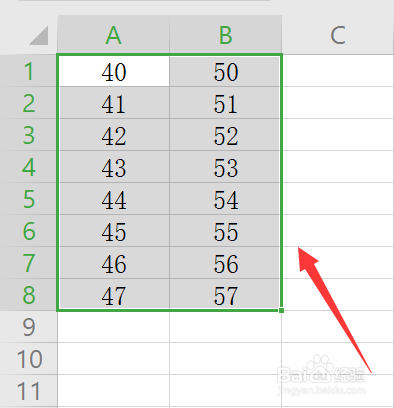1、打开要编辑的WPS表格,现在要将所有单元格数值统一加上10,应该如何操作呢
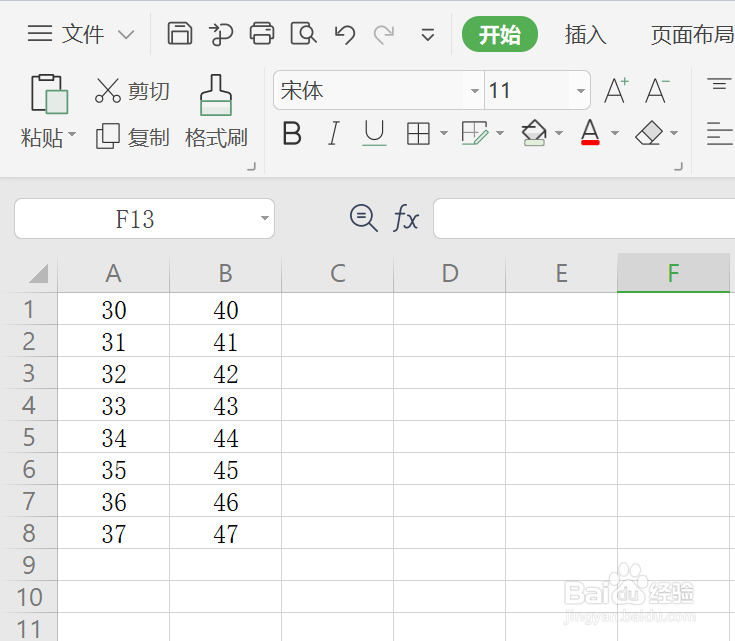
2、选中表格中要批量增加数值的单元格区域
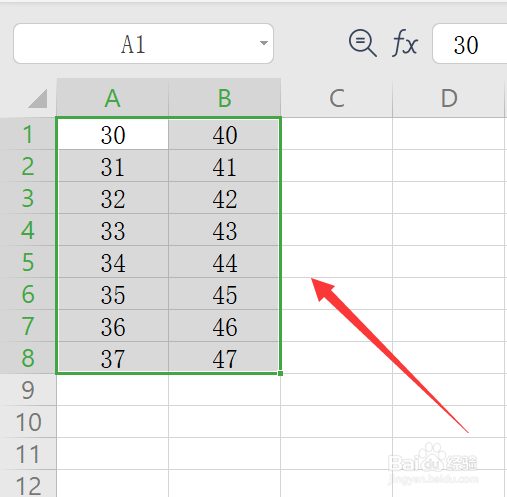
3、点击表格上方功能区中的【智能工具箱】

4、在【智能工具箱】的工具栏中找到【计算】,点击【计算】

5、在【计算】的下拉选项中,选择【加上】
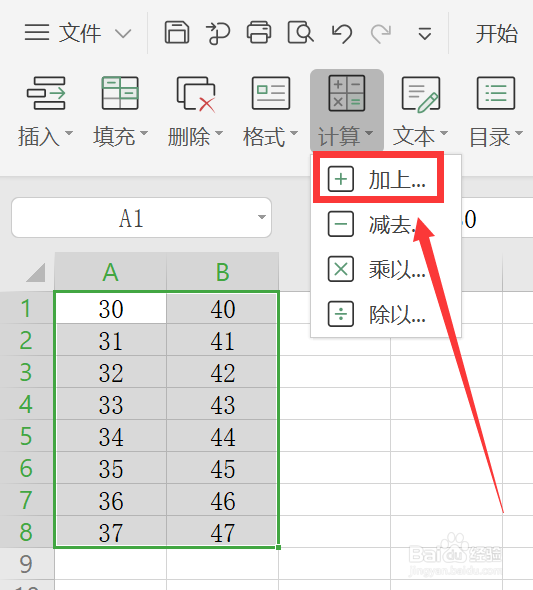
6、打开【统一计算】对话框,在【加上】位置录入要统一增加的数值10

7、录入完成后,点击确定,就可以看到,选中的所有单元格数值都批量增加了相同的数值10
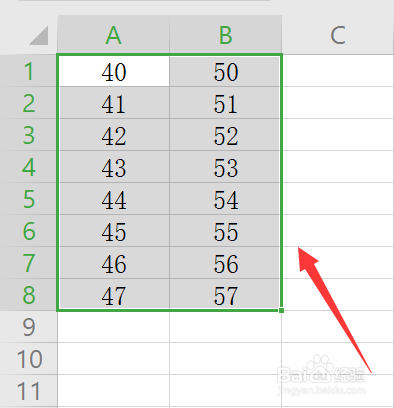
时间:2024-10-19 23:00:03
1、打开要编辑的WPS表格,现在要将所有单元格数值统一加上10,应该如何操作呢
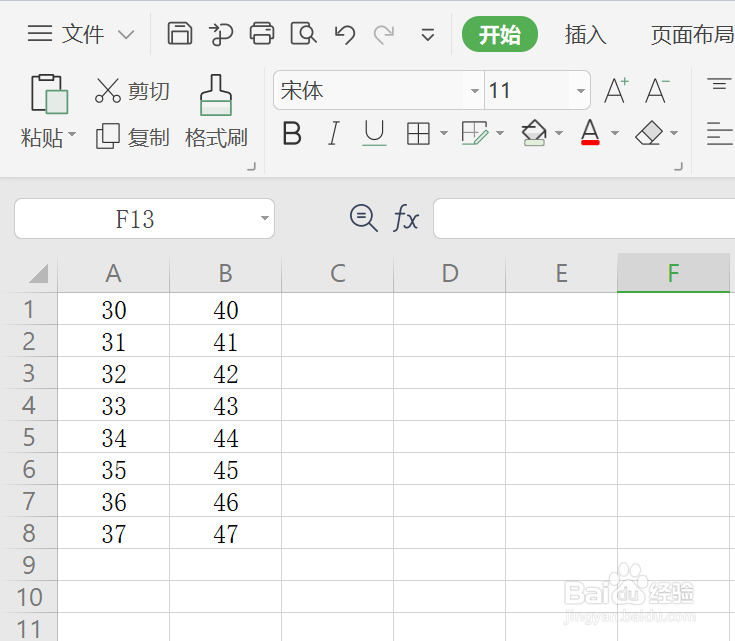
2、选中表格中要批量增加数值的单元格区域
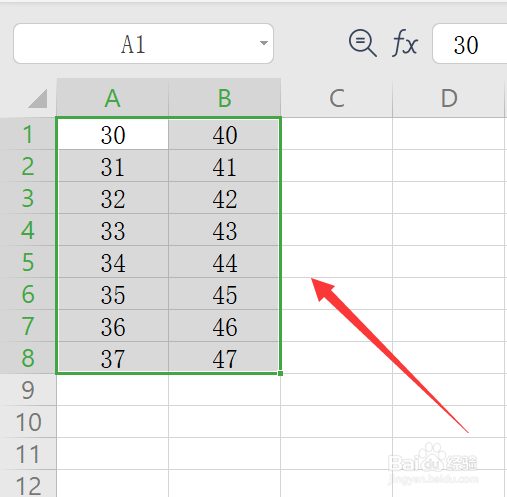
3、点击表格上方功能区中的【智能工具箱】

4、在【智能工具箱】的工具栏中找到【计算】,点击【计算】

5、在【计算】的下拉选项中,选择【加上】
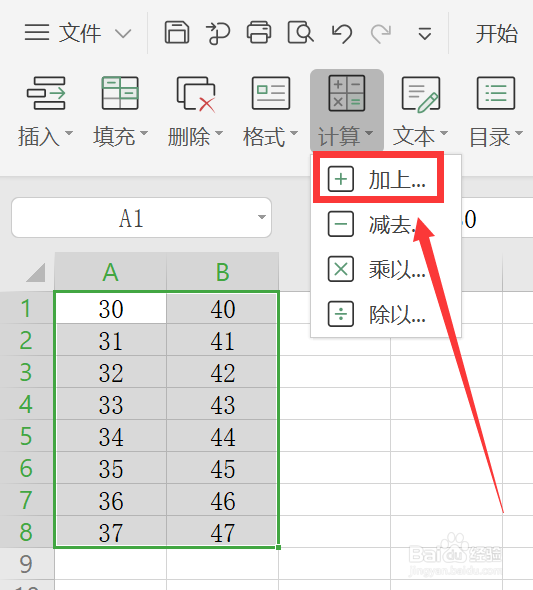
6、打开【统一计算】对话框,在【加上】位置录入要统一增加的数值10

7、录入完成后,点击确定,就可以看到,选中的所有单元格数值都批量增加了相同的数值10